编辑:秩名2020-08-05 09:47:19
相信大家都会使用到迅雷软件,最近有朋友咨询关于迅雷设置不响应下载的操作步骤,所以下面iefans小编就给大家带来了迅雷设置不响应下载的操作步骤,希望感兴趣的朋友都来共同学习哦。
首先打开迅雷,进入到主界面后,直接在右上角那排中找到“主菜单”栏目选项,点击后会出现一排选项,选择并点击其中的"设置中心"选项,即可开始进行迅雷的响应设置;
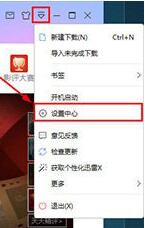
进入到设置中心之后,在左边一栏中点击“下载设置”栏目选项,在接管设置中就可以看到当前看到能够更改响应的选项设置,将红框标注内的接管所有浏览器去掉,这样大家在浏览网页的找到想要下载的链接时,将不会自动启动并响应迅雷进行下载,当然,用户也可以自己进入到浏览器进行手动修改,点击下方的“手动更改浏览器默认下载方式”选项查看更改方法;
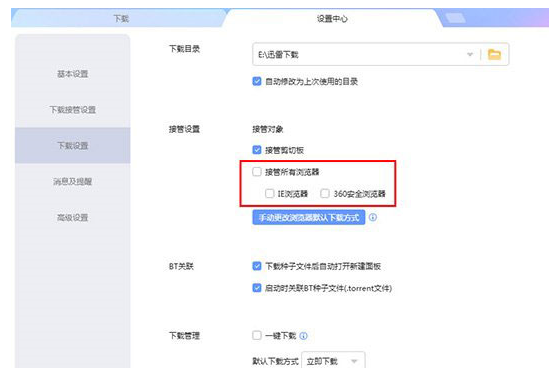
打开后能看到更改方法
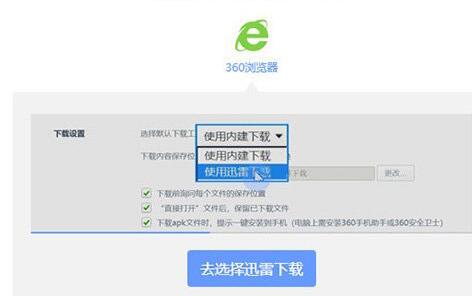
小编以360浏览器为例,若是其他浏览器,基本操作都大同小异,直接打开内置“下载”界面,之后点击其中“设置”选项设置;
在选择默认下载工具中,选择其中“使用内置下载”选项,就能不使用迅雷下载,改为360浏览器的内置浏览器进行下载。
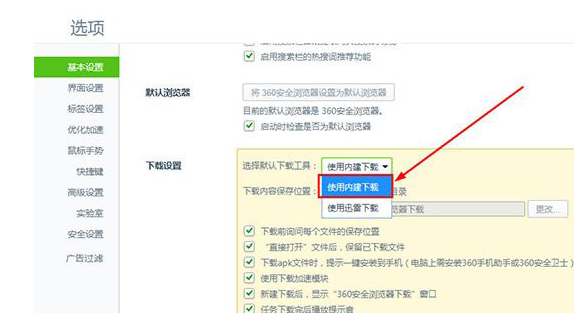
上面就是iefans小编为大家带来的迅雷设置不响应下载的操作步骤,更多相关资讯敬请关注IE浏览器中文网站。